Votre iPhone n'a pas pu être activé car le serveur d'activation n'a pas pu être joint
Mar 18, 2025 • Déposé à: Déverrouiller Appareil iOS et Android •Des solutions éprouvées
Les données disponibles sur la part du marché mondial des smartphones entre le premier trimestre 2018 et le premier trimestre 2021 indiquent qu'Apple (iPhone) est le deuxième appareil intelligent le plus recherché. En d'autres termes, les iDevices possèdent toutes les fonctionnalités de pointe que l'on peut attendre de la technologie actuelle des smartphones - et même plus encore !

Malgré toute l'innovation dont ils font l'objet, leurs utilisateurs rencontrent parfois un problème. Par exemple, le message "Votre iPhone n'a pas pu être activé car le serveur d'activation est inaccessible" est relativement courant. Si vous venez de rencontrer ce problème, vous n'avez pas à vous inquiéter, car ce guide vous expliquera pourquoi et comment le surmonter en 2021.
Partie 1: Causes probables du message d'erreur
Si vous venez de remarquer ce message d'erreur, il y a de fortes chances que vous veniez de réinitialiser votre iDevice aux paramètres d'usine ou de le restaurer. Une autre cause pourrait être que vous venez de jailbroker votre téléphone pour contourner son verrou d'activation iCloud. De plus, vous l'avez déverrouillé en utilisant un autre réseau que celui utilisé par l'utilisateur précédent. Néanmoins, le message d'erreur peut être le résultat d'une mise à niveau. Il existe d'autres cas où vous tombez sur l'erreur, généralement lors de la configuration de l'appareil intelligent. Dans la plupart des cas, cela s'est produit parce que le serveur était temporairement indisponible à ce moment-là. Lorsque vous êtes confronté à ce problème, les techniciens vous conseillent toujours de contacter le support client de votre iDevice pour obtenir de l'aide. Vous ne pouvez pas le faire si quelqu'un vous a fait cadeau du téléphone ou si vous l'avez acheté d'occasion. Mais quand on veut, on peut !
Partie 2: Dépannage
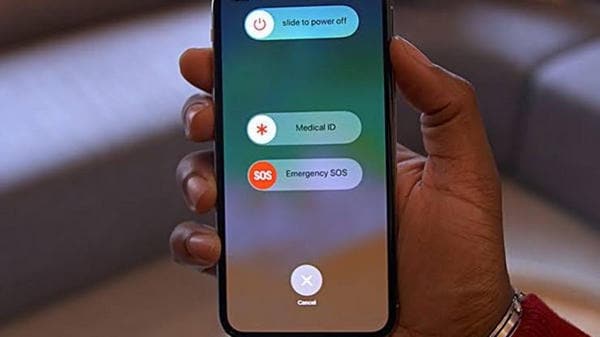
Avez-vous vu le message d'erreur : "Votre iPhone n'a pas pu être activé car le serveur d'activation est inaccessible" ? Eh bien, l'obstacle ici est que vous ne pouvez pas activer votre iDevice. Vous n'avez pas à vous inquiéter car il existe plusieurs façons de relever ce défi. Vous devez le dépanner vous-même. Non, vous n'avez pas besoin de le confier à un réparateur de téléphone pour qu'il le répare pour vous. Vous devez suivre les techniques suivantes pour résoudre le problème immédiatement.
2.1 Attendez un certain temps
Eh bien, la première étape à envisager pour résoudre ce problème est aussi simple que d'attendre. N'oubliez pas que vous recevez probablement ce message d'erreur parce que le serveur n'est pas disponible. Par conséquent, il y a de fortes chances que vous puissiez y avoir accès après avoir attendu un certain temps. Oui, ils sont toujours occupés car des millions d'utilisateurs essaient d'accéder à leurs serveurs en même temps. Par conséquent, attendre un certain temps peut faire la magie pour vous.
2.2 Redémarrer votre Smartphone
Si vous avez attendu un certain temps et essayé plusieurs fois, mais que vous ne parvenez pas à l'activer, vous devriez envisager de redémarrer le téléphone. Cela va certainement vous épater. Si vous utilisez iOS 10 ou une version ultérieure, le redémarrage de votre appareil pourrait changer la donne. Maintenez délicatement le bouton d'alimentation jusqu'à ce que le curseur s'affiche, puis faites-le glisser pour éteindre le téléphone portable. Attendez un moment et redémarrez-le. Ensuite, essayez de l'activer à nouveau.
2.3. erreur d’internet
En vérité, Apple n'est pas nécessairement le "coupable" ; vous devriez vérifier votre réseau pour vous assurer que tout fonctionne bien. Essayez un autre WiFi et établissez à nouveau une connexion. Une fois que vous avez établi la connexion, essayez de vous connecter à nouveau. Si cela ne vous aide pas, vous devriez envisager de suivre les étapes suivantes.
2.4 iTunes
En effet, vous pouvez faire beaucoup de choses avec votre iTunes, y compris résoudre ce problème d'activation. Pour utiliser iTunes à cette fin, vous devez suivre les grandes lignes ci-dessous :
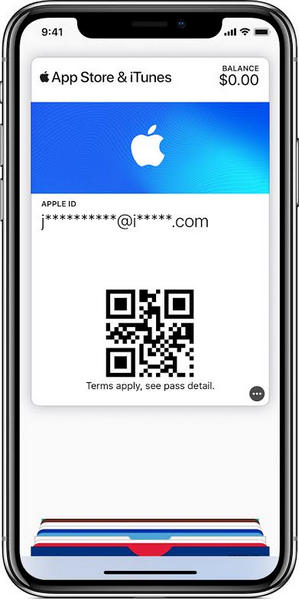
Étape 1: C Connectez votre iDevice à votre PC à l'aide d'un câble USB. Éteignez-le et redémarrez-le.
Étape 2: Maintenant, téléchargez, installez et lancez iTunes sur votre ordinateur.
Étape 3: Vous devrez attendre qu'iTunes détecte et active votre smartphone pour vous.
Étape 4: Des messages spécifiques s'affichent, indiquant que l'application a détecté l'erreur. Ces messages incluent " Configurer comme Nouveau " et " Restaurer à partir d'une sauvegarde ". Une fois que vous voyez ces messages, cela signifie que l'application a activé votre iDevice. Allez-y, ouvrez le champagne !
il y’a quelques astuces pour vous, même si:
- Assurez-vous que vous avez la dernière version d'iTunes t version
- Assurez-vous que votre smartphone dispose d'une connexion Internet
Si l'application indique que la carte SIM n'est pas compatible, cela signifie que votre "travail" est loin d'être terminé. Cependant, ne vous en faites pas, suivez les instructions ci-dessous.
Partie 3: Contourner le verrou d'activation d'iCloud avec la boite à outil Dr.Fone
Vous avez essayé plusieurs techniques pour activer votre iDevice à ce moment-là, mais elles ne fonctionnent pas. Cependant, Dr.Fone - Déverrouillage d'écran (iOS) est un outil web éprouvé pour activer le dispositif et y avoir un accès complet. Cette trousse à outils tout-en-un permet aux utilisateurs d'activer leur appareil intelligent lors de leurs déplacements. Ce n'est pas votre faute si vous ne pouvez pas activer votre smartphone, alors Dr.Fone Toolkit vous soulage de ce fardeau. En d'autres termes, vous n'avez plus besoin de chercher des solutions. La bonne nouvelle, c'est que vous n'avez pas besoin d'être un technicien pour utiliser cette boîte à outils pratique.
Pour activer en un clin d'œil, suivez les grandes lignes ci-dessous:
Étape 1: Téléchargez le logiciel Dr.Fone sur votre ordinateur.
Étape 2: lancez l’application et saisissez Déverrouillage de l'écran à partir du menu principal.

Étape 3: Tapez sur Déverrouiller Apple ; Supprimer le verrouillage actif.

Étape 4: Jailbreak your iPhone.

Étape 5: Vous confirmez le modèle de votre iDevice et d'autres détails. Veillez à le faire avec soin. Une fois que vous avez terminé, appuyez sur. Démarrer pour lancer le processus.
Étape 6: Soyez patient. Votre appareil va redémarrer dès que l'application aura terminé le processus. Maintenant que le logiciel a contourné le verrou d'activation, vous pouvez commencer à explorer votre smartphone.

À ce stade, le logiciel a déjà fait le travail pour vous. Non, vous n'avez pas besoin d'iTunes pour cela. Cette méthode est simple et directe à partir de ce qui précède, vous n'avez donc pas à vous embêter à la dépanner plus longtemps. Qu'est-ce que vous attendez ? Vous pouvez profiter de votre téléphone portable dès maintenant.
Partie 4: Comment savoir qu'Apple a activé votre téléphone ?
Après avoir lu jusqu'à ce point, vous vous demandez peut-être : "Comment puis-je savoir qu'Apple a activé mon smartphone ?" C'est simple ! Allez dans les Paramètres Cellulaire, puis faites défiler la liste jusqu'en bas. Ici, l'appareil révélera la date à laquelle vous l'avez restauré. Comme vous l'avez fait vous-même, la date à laquelle vous l'avez activé correspondra aux informations figurant sur votre smartphone.
Conclusion
En bref, "Votre iPhone n'a pas pu être activé car le serveur d'activation ne peut être atteint" est l'un des nombreux messages d'erreur que les utilisateurs d'iPhone rencontrent. Cependant, ce tutoriel étape par étape vous a montré comment y remédier. La bonne nouvelle est que vous n'avez pas besoin d'un réparateur professionnel pour l'activer. Tout ce que vous avez à faire est de suivre les grandes lignes de ce guide. Le plus souvent, l'utilisation de la technique de dépannage fonctionne. Cependant, vous devez utiliser la méthode Dr.Fone Toolkit en cas d'échec. Dès que vous l'aurez activé, vous pourrez profiter de votre iDevice. Maintenant, plus rien ne vous arrête. Essayez la boîte à outils Dr.Fone maintenant !
Déverrouillage de l'iPhone
- Accéder à l'iPhone verrouillé
- 1. Réinitialiser l'iPhone verrouillé sans iTunes
- 3. Accéder à l'iPhone verrouillé
- 4. Réinitialiser l'iPhone verrouillé
- 5. Réinitialiser l'iPhone verrouillé
- 6. L'iPhone est désactivé
- 7. comment débloquer un iphone indisponible
- 8. Oublier le mot de passe des notes verrouillées
- 9. Déverrouiller le téléphone sans fil total
- 10. Avis sur le déverrouillage de doctorSIM
- Écran de verrouillage de l'iPhone
- 2. Déverrouiller un iPhone quand on a oublié le code
- 3. Déverrouiller l'iPhone oublié mot de passe
- 4. Écran de verrouillage de l'iPhone avec notifications
- 5. Supprimer le mot de passe de l'iPhone
- 6. Déverrouiller l'iPhone trouvé
- 8. Déverrouiller l'iPhone avec écran cassé
- 9. Déverrouiller l'iPhone avec iTunes
- 11. Déverrouiller l'iPhone en mode perdu
- 12. Déverrouiller l'iPhone désactivé sans iTunes
- 13. Déverrouiller l'iPhone sans mot de passe
- 15. Verrouiller les applications sur l'iPhone
- 16. Contourner le mot de passe de l'iPhone
- 17. Déverrouiller l'iPhone désactivé sans ordinateur
- 19. Déverrouiller l'iPhone 7/6 sans ordinateur
- 21. Réinitialiser le mot de passe de l'iPhone
- 22. L'iPhone a un mauvais ESN ou un IMEI sur la liste noire
- Supprimer le verrouillage iCloud
- 1. Supprimer iCloud de l'iPhone
- 2. Supprimer le verrouillage d'activation sans ID Apple
- 5. Vendre un iPhone verrouillé par iCloud
- 6. Déverrouiller l'iPhone verrouillé par iCloud
- Déverrouiller l'ID Apple
- 2. Obtenir l'ID Apple de quelqu'un sans mot de passe
- 3. Supprimer un ID Apple de l'iPhone
- 4. Supprimer l'ID Apple sans mot de passe
- 5. Réinitialiser les questions de sécurité de l'ID Apple
- 7. Créer un compte développeur Apple
- 8. Code de vérification de l'ID Apple
- 9. Changer l'ID Apple sur MacBook
- 10. Supprimer l'authentification à deux facteurs
- 11. Changer de pays dans l'App Store
- 12. Changer l'adresse e-mail de l'ID Apple
- 13. Créer un nouveau compte ID Apple
- 14. Changer l'ID Apple sur iPad
- 15. Changer le mot de passe de l'ID Apple
- 16. ID Apple non actif
- Supprimer le verrouillage de la carte SIM
- 3. Déverrouiller l'iPhone en ligne
- 8. Déverrouiller l'iPhone avec le code IMEI
- 12. Déverrouiller l'iPhone avec/sans carte SIM
- 16. Vérificateur d'IMEI pour iPhone
- 18. Téléphones Samsung de Verizon
- 19. Montre Apple et offres AT&T
- 21. Déverrouiller votre téléphone AT&T
- 22. Plans internationaux d'AT&T
- Déverrouiller l'iPhone MDM
- 2. Supprimer MDM de l'iPhone
- 3. Gestion à distance sur iPhone
- 5. MDM vs MAM
- 6. Meilleurs outils de contournement MDM
- 7. Gestion des appareils IoT
- 8. Gestion unifiée des terminaux
- 9. Logiciels de surveillance à distance
- 10. Gestion de la mobilité d'entreprise
- 11. Solutions MDM pour la gestion des appareils
- Déverrouiller le code de temps d'écran
- Déverrouiller la montre Apple
- ● Gérer/transférer/récupérer des données
- ● Déverrouiller l'écran/activer/verrouiller FRP
- ● Résoudre la plupart des problèmes iOS et Android
- Déverrouiller maintenant Déverrouiller maintenant Déverrouiller maintenant


















Blandine Moreau
Éditeur
Généralement noté4.5(105participants)